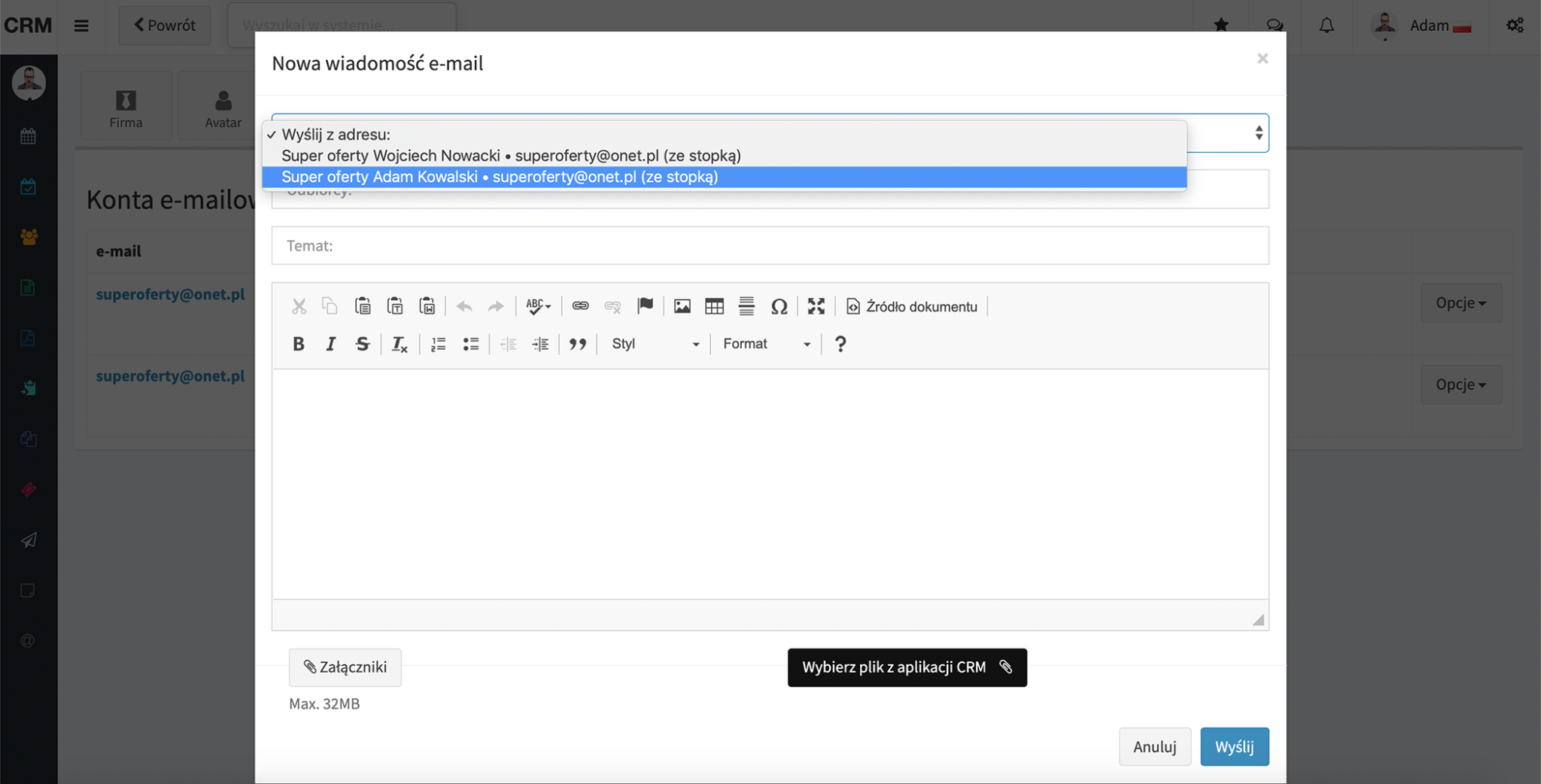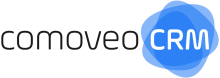Jak dodać skrzynkę poczty do wysyłki wiadomości email z systemu / emailingu?
Krok 1. Wybieramy ustawienia globalne – klikamy w ikonę przypominającą zębatkę znajdującą się w prawym górnym rogu w systemie.
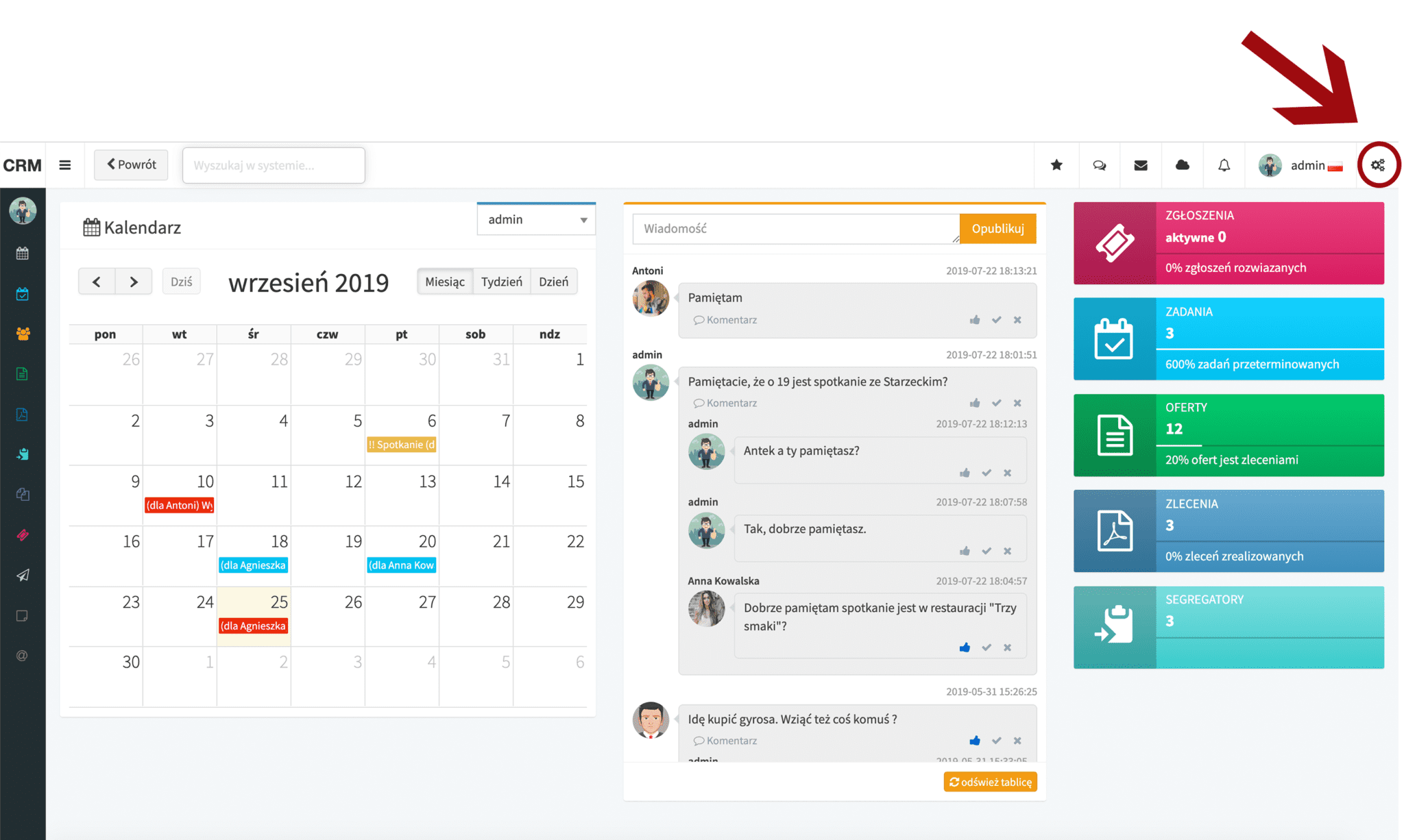
Krok 2. Klikamy w ikonę „Konta e-mailowe”.
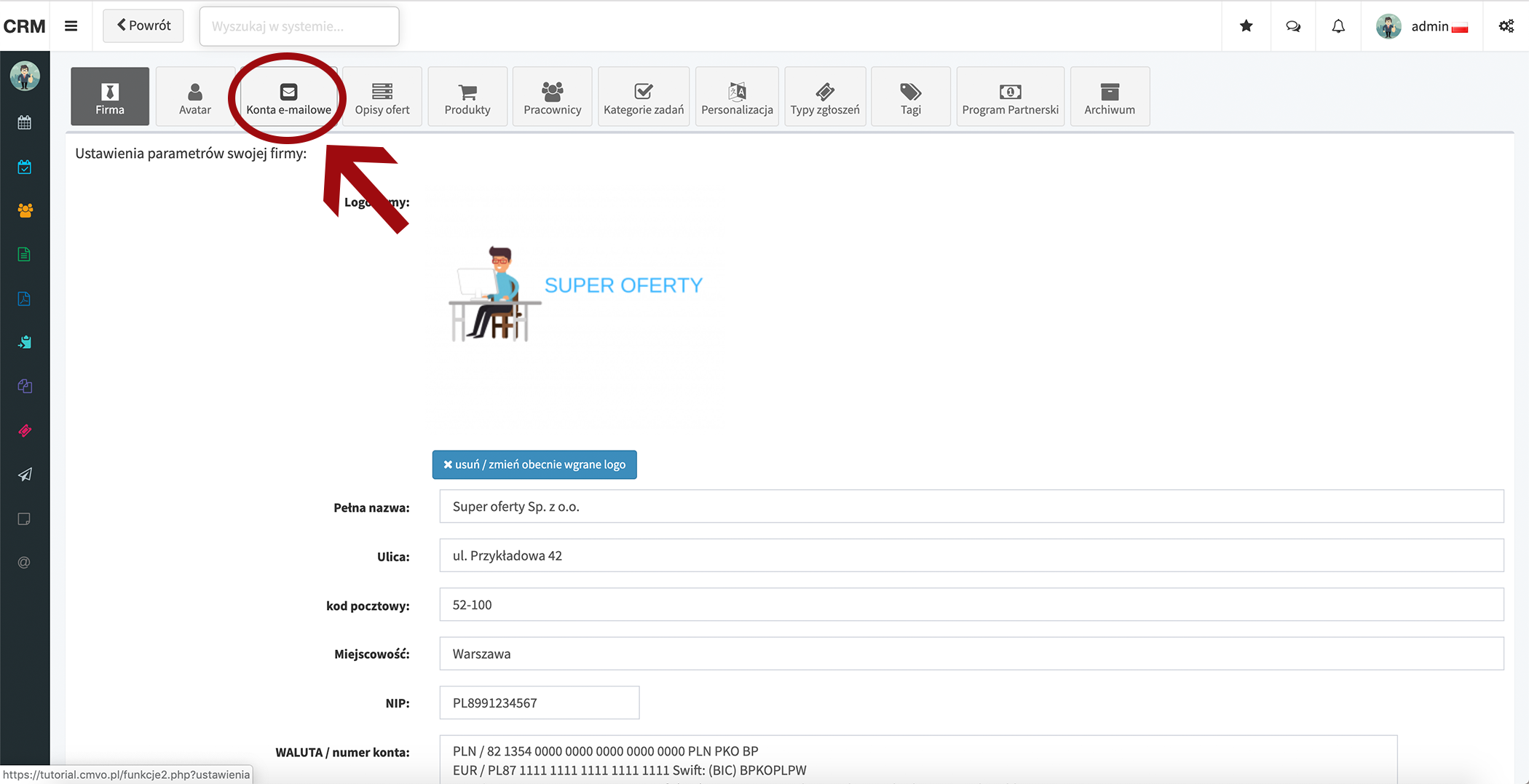
Krok 3. Wybieramy czerwoną ikonę „+dodaj nowy adres”.
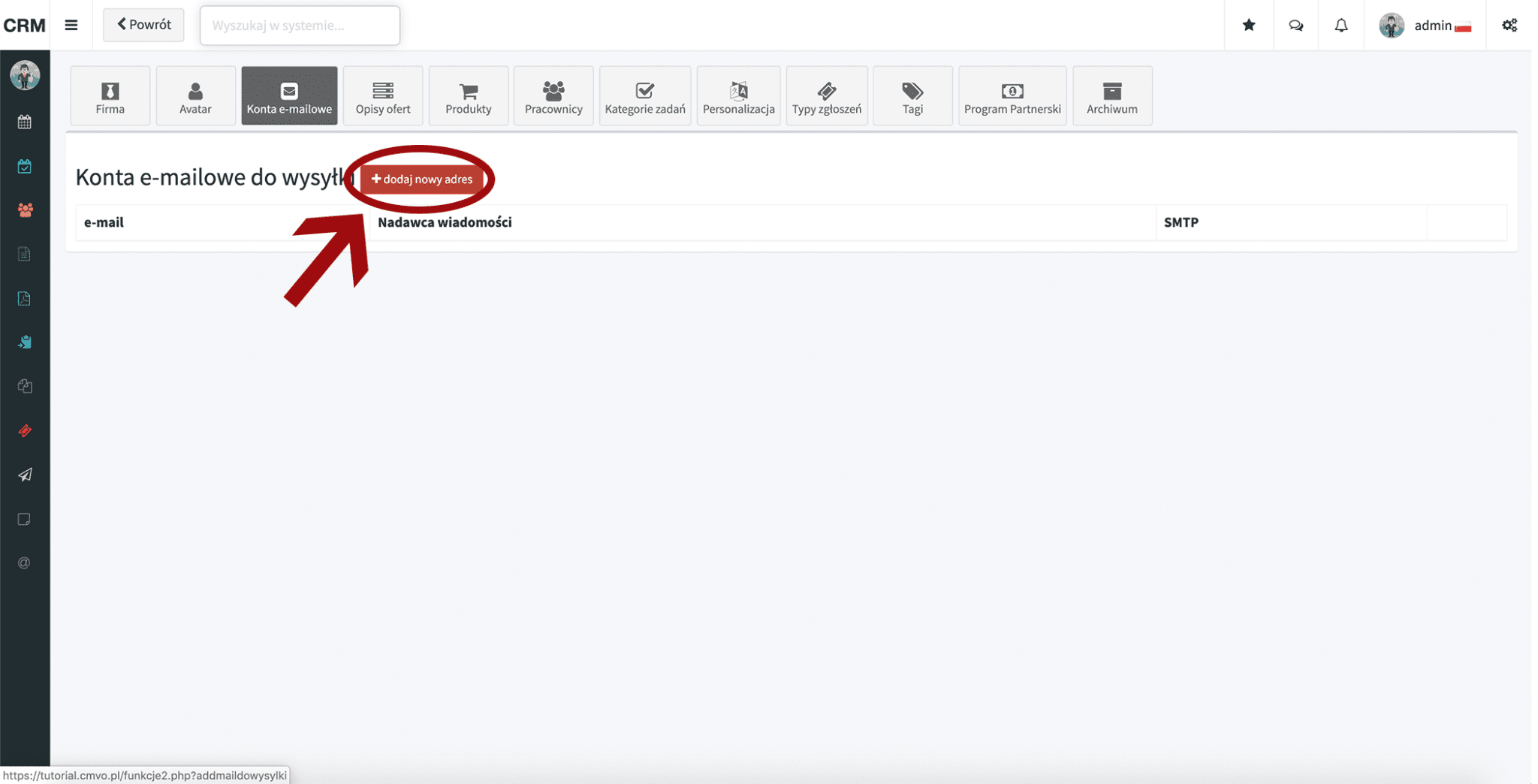
Krok 4. Uzupełniamy dane nowego konta mailowego. Wpisujemy adres email. W rubryce nadawca wiadomości podajemy nazwę firmy. Jeżeli firma ma kilku lub kilkunastu pracowników, warto poza nazwą firmy podać imię i nazwisko – system wygeneruje stopkę dla każdego pracownika. Podajemy SMTP. Każda poczta ma inny adres SMTP.
WP smtp.wp.pl
Gmail smtp.gmail.com:465
O2 poczta.o2.pl
Onet smtp.poczta.onet.pl
Wpisujemy nazwę użytkownika. Nazwą użytkownika jest zazwyczaj adres email. Podajemy hasło. Wpisane hasło musi być zgodne z tym co mamy dodane do konta mailowego.
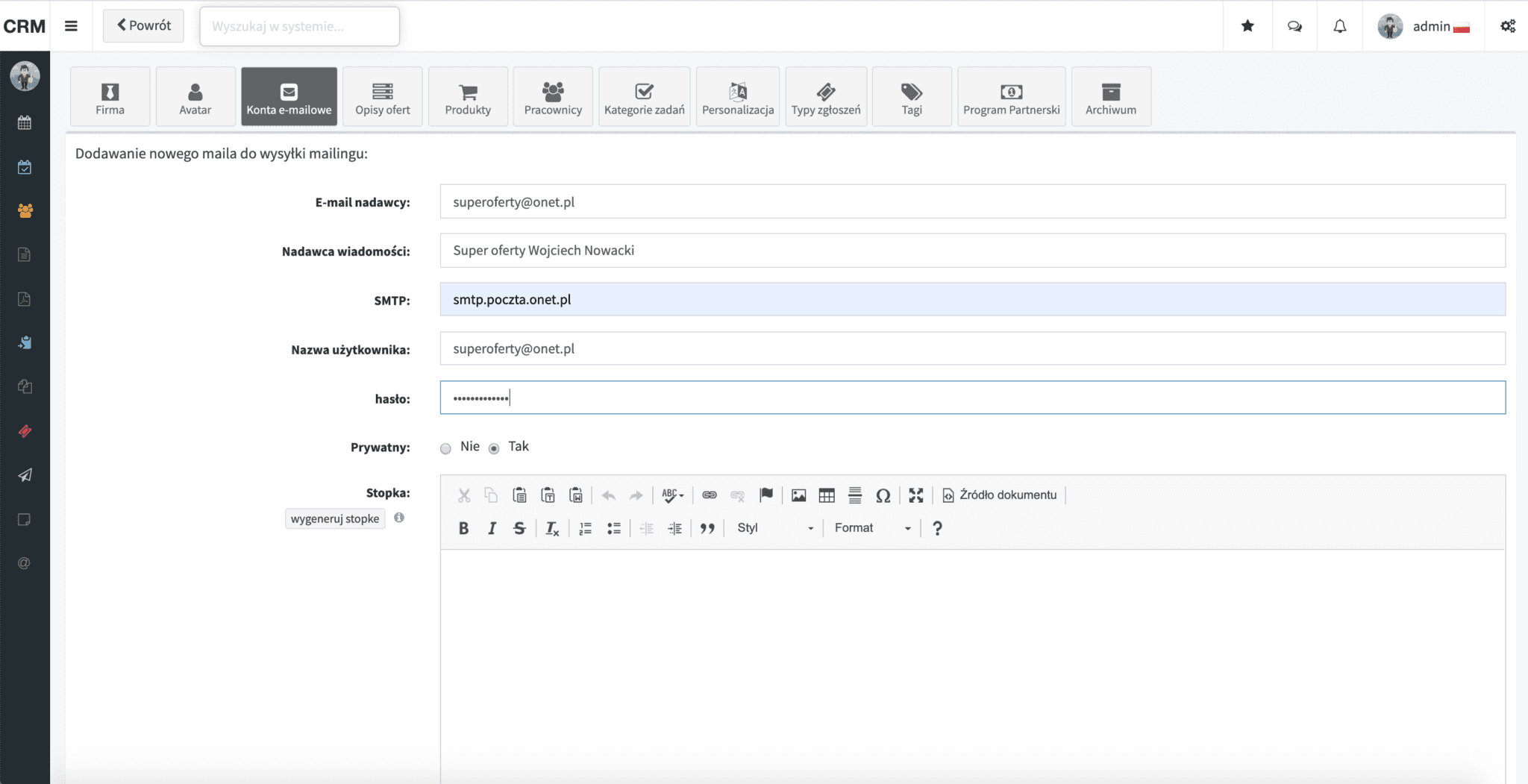
Krok 5. Jeżeli tworzymy pierwsze konto, zaznaczamy status „Prywatny: Nie”.
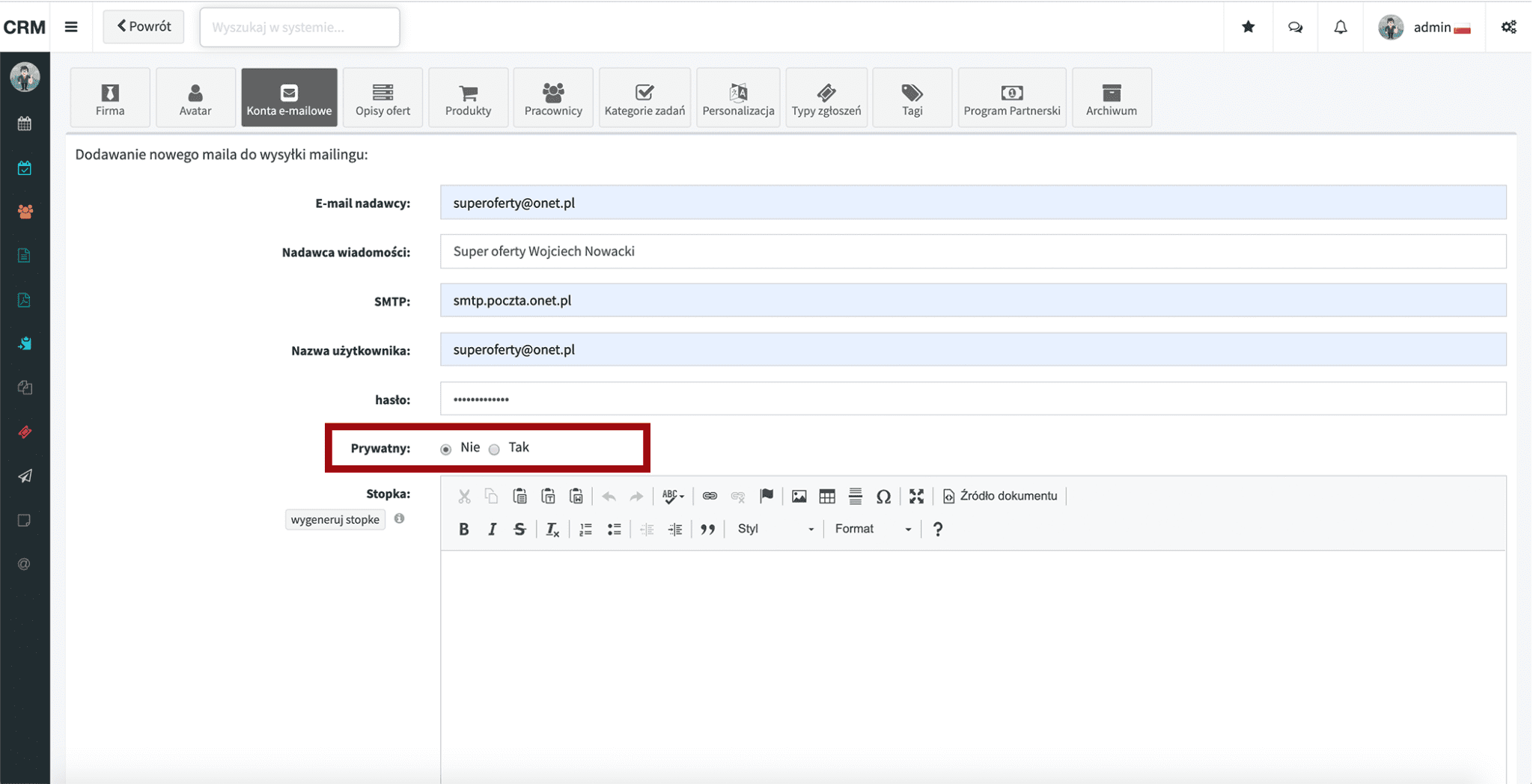
Krok 6. Klikamy ikonę „wygeneruj stopkę”.
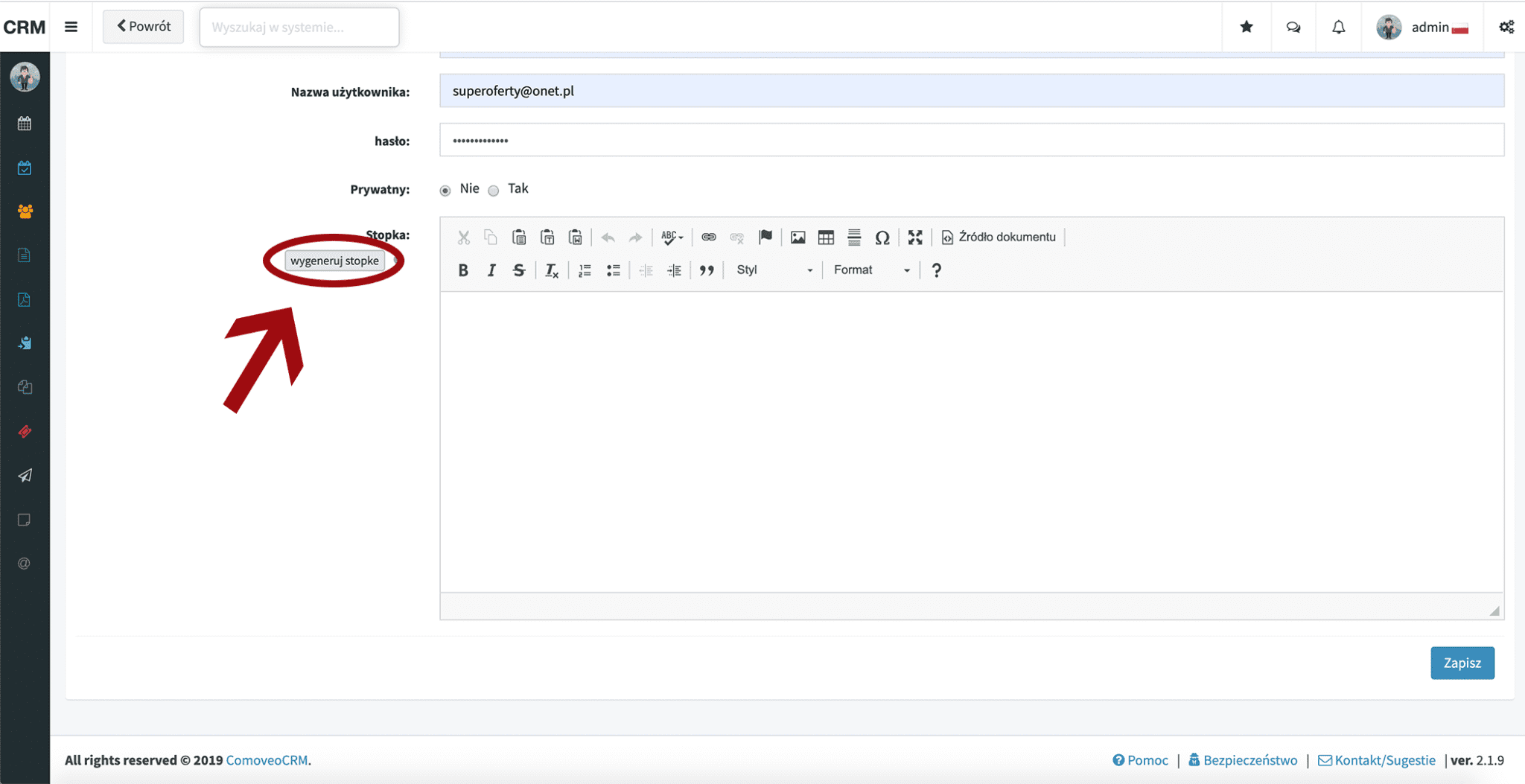
Krok 7. Stopka została wygenerowana. Uzupełniamy informacje: wpisujemy imię i nazwisko, podajemy numer telefonu, wpisujemy adres email, podajemy adres strony internetowej.
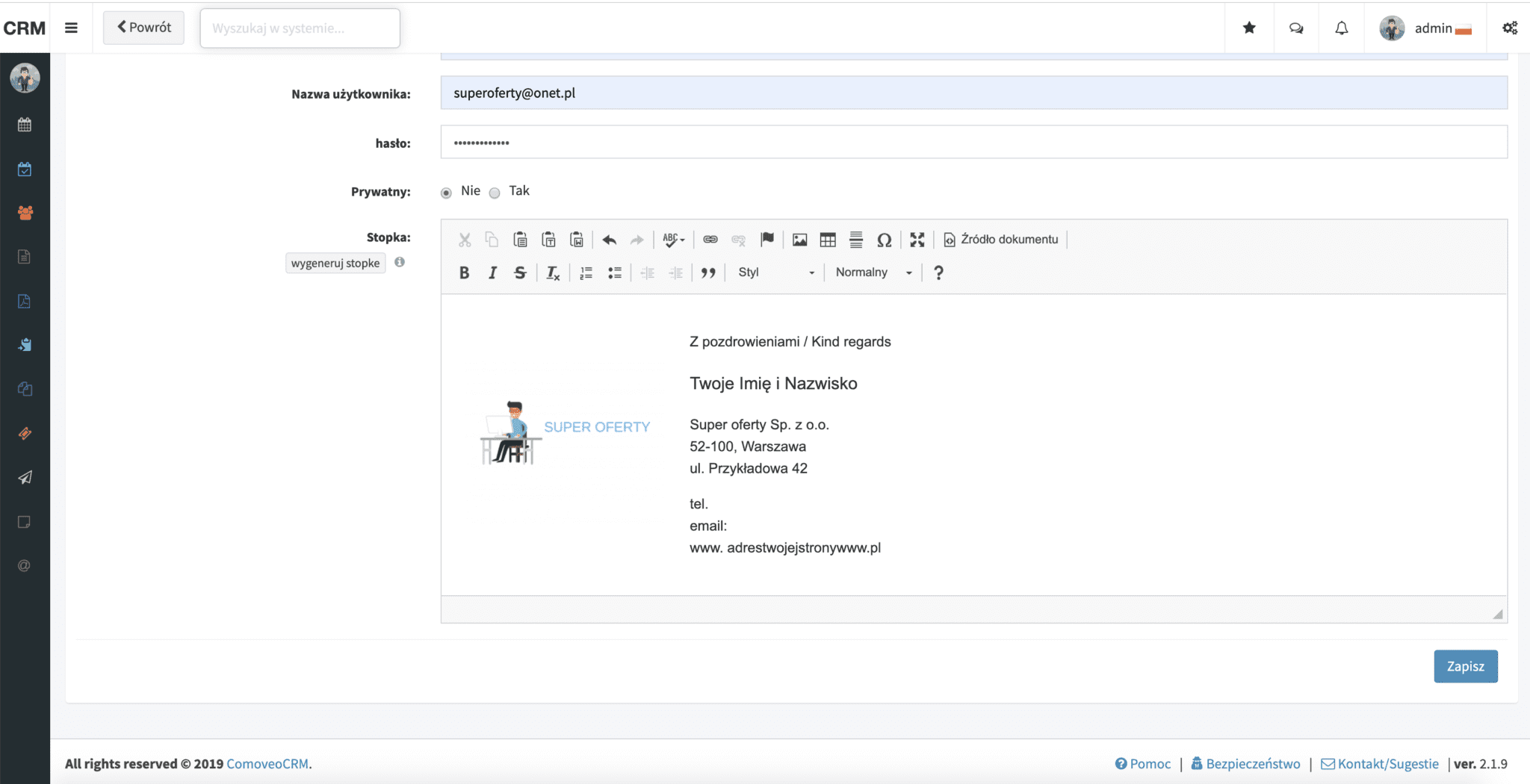
Krok 8. Gdy uzupełnimy wszystkie informacje, wybieramy „Zapisz”.
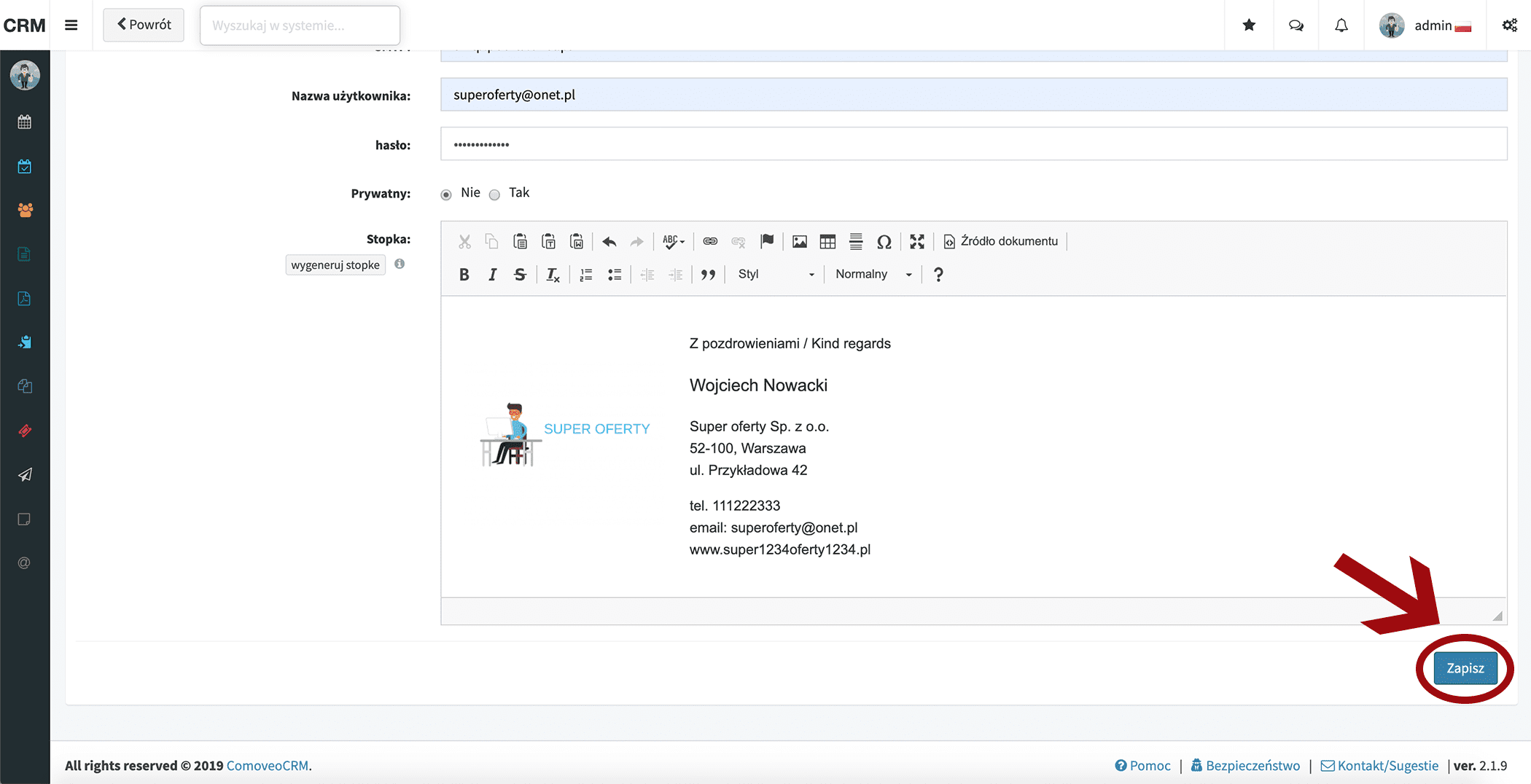
Krok 9. Konto e-mailowe zostało zapisane, jest jednak nieaktywne. Żebyśmy mogli z niego korzystać należy wybrać żółty trójkąt z białym wykrzyknikiem.
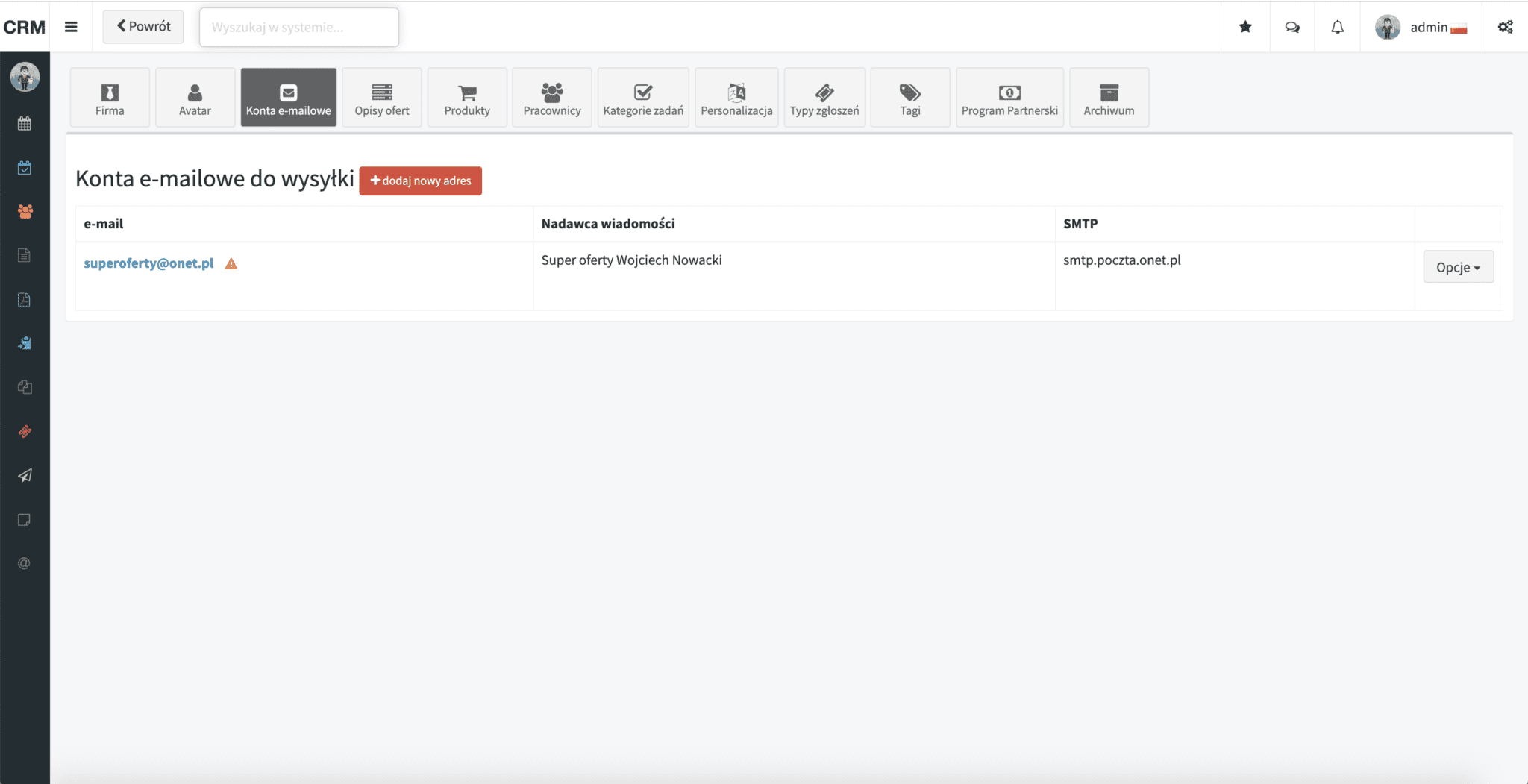
Jeżeli otrzymamy taki komunikat oznacza to, że albo błędnie wpisaliśmy jakieś dane np. hasło albo serwer SMTP jest wyłączony na naszej poczcie internetowej.
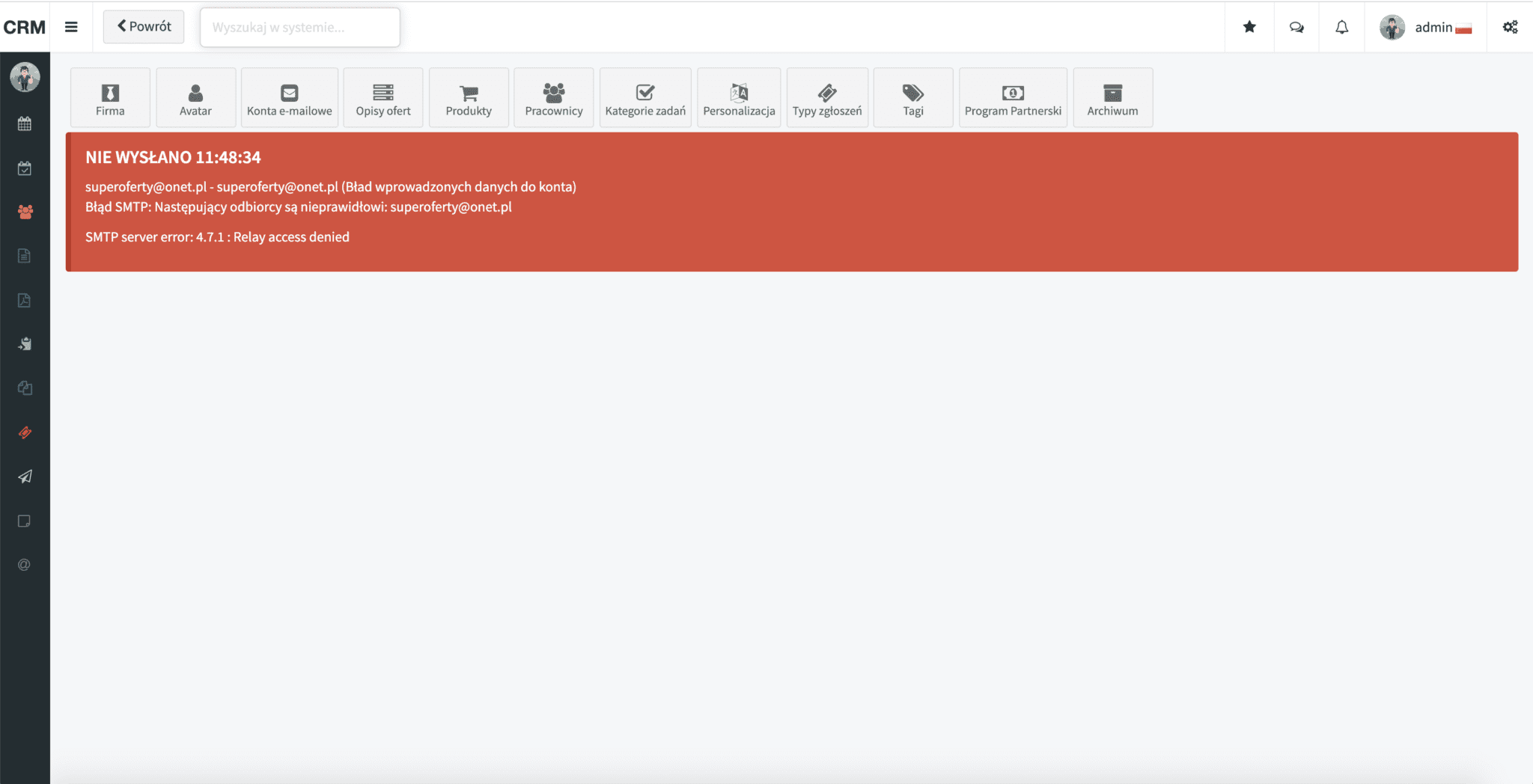
Krok 10. Żeby włączyć serwer SMTP na poczcie, logujemy się na nasze konto. Następnie wybieramy ustawienia.
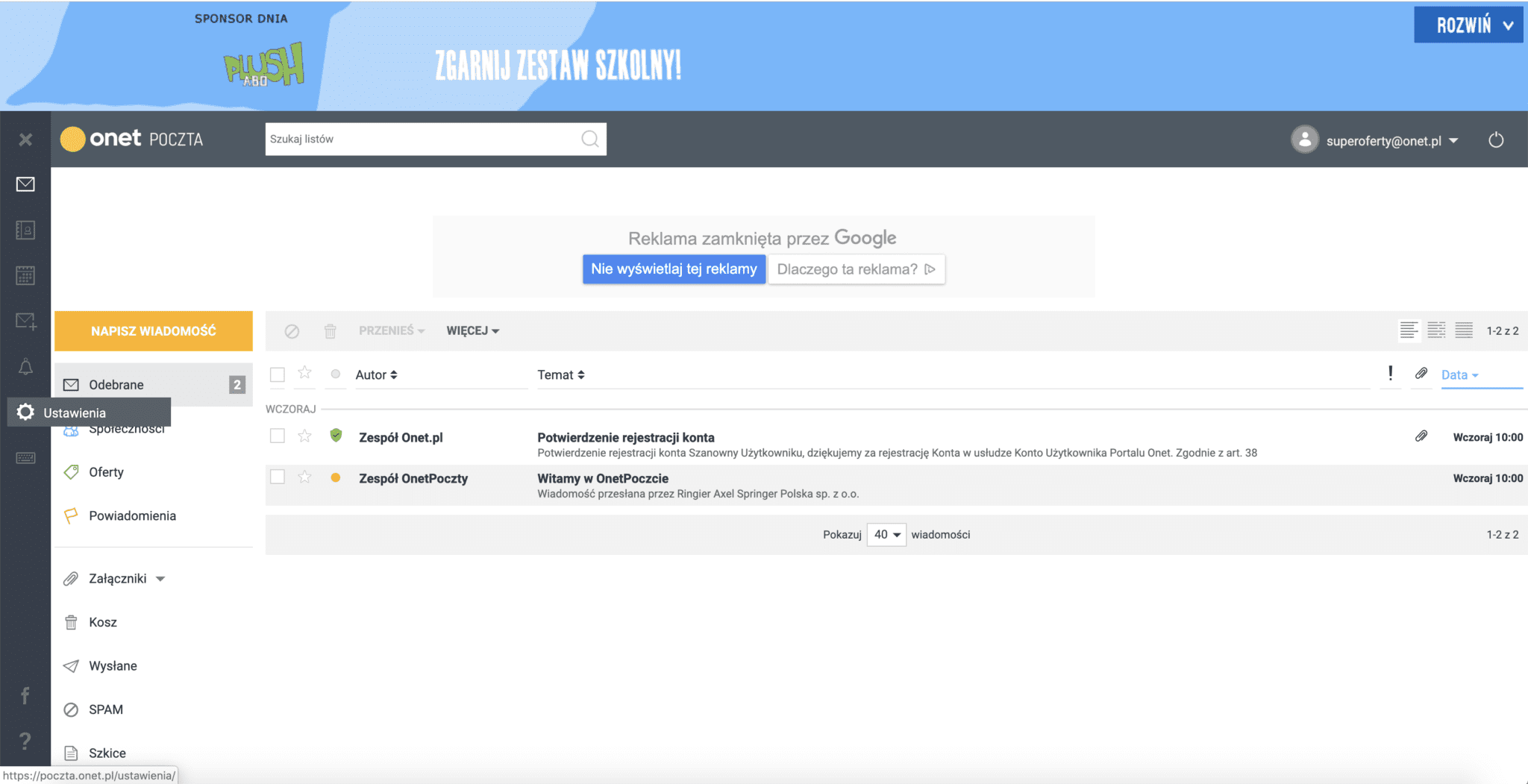
Krok 11. Widzimy, że faktycznie powodem był domyślnie wyłączony serwer SMTP.
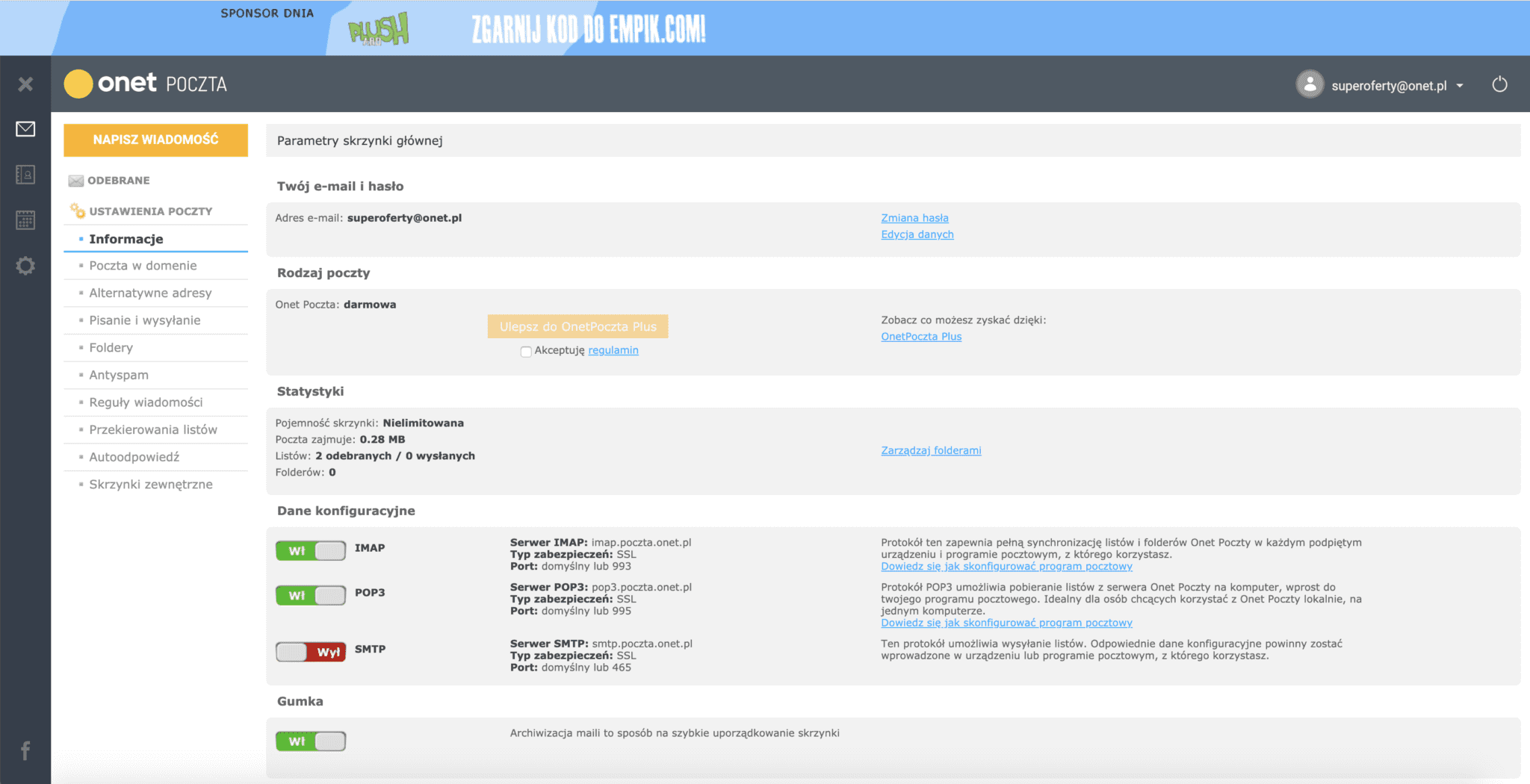
Klikamy włącz.
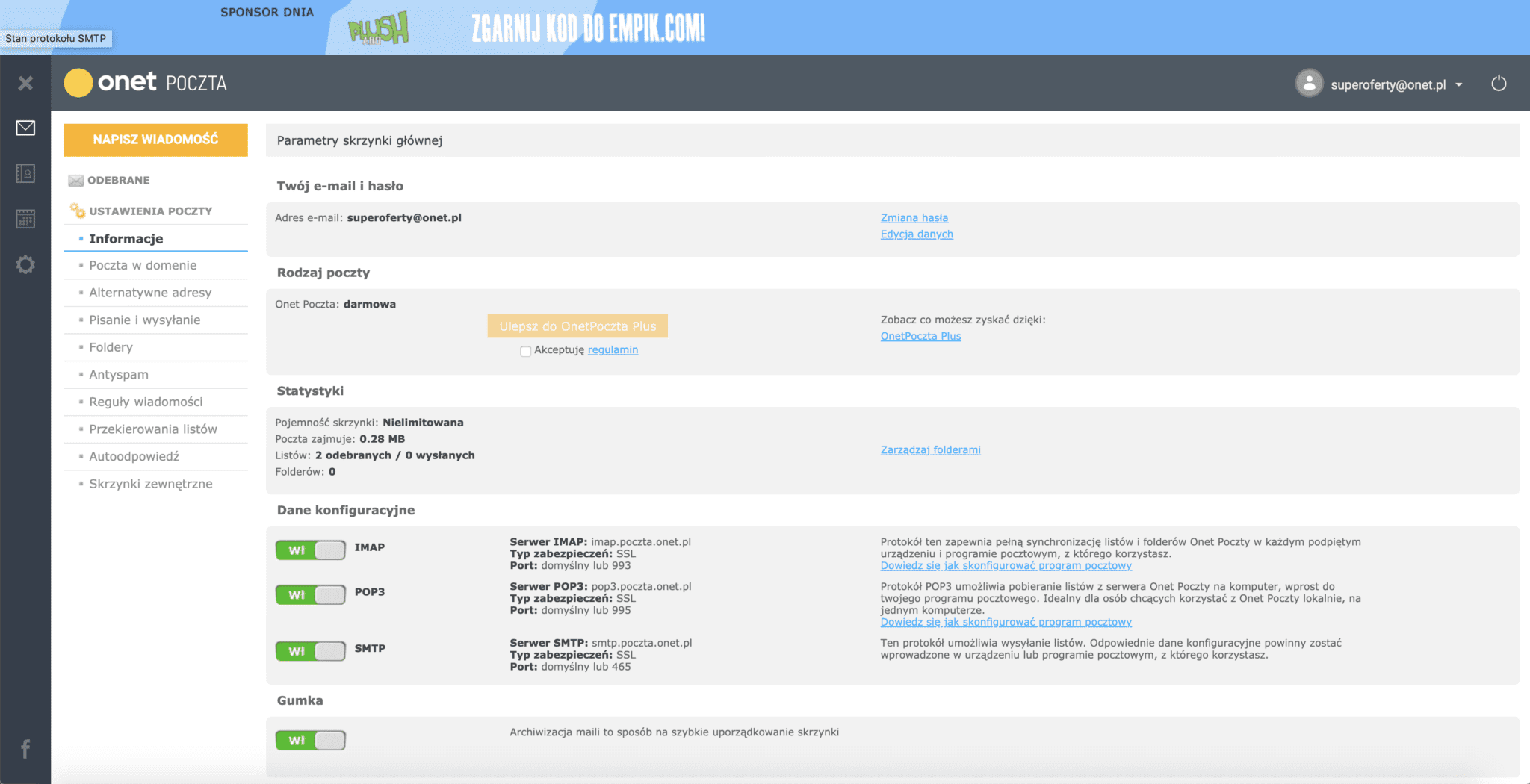
Krok 12. Wracamy do systemu. Jeżeli dane są prawidłowo podane i mamy pewność, że serwer SMTP jest włączony, po kliknięciu w żółty trójkąt z białym wykrzyknikiem, konto powinno się uaktywnić.
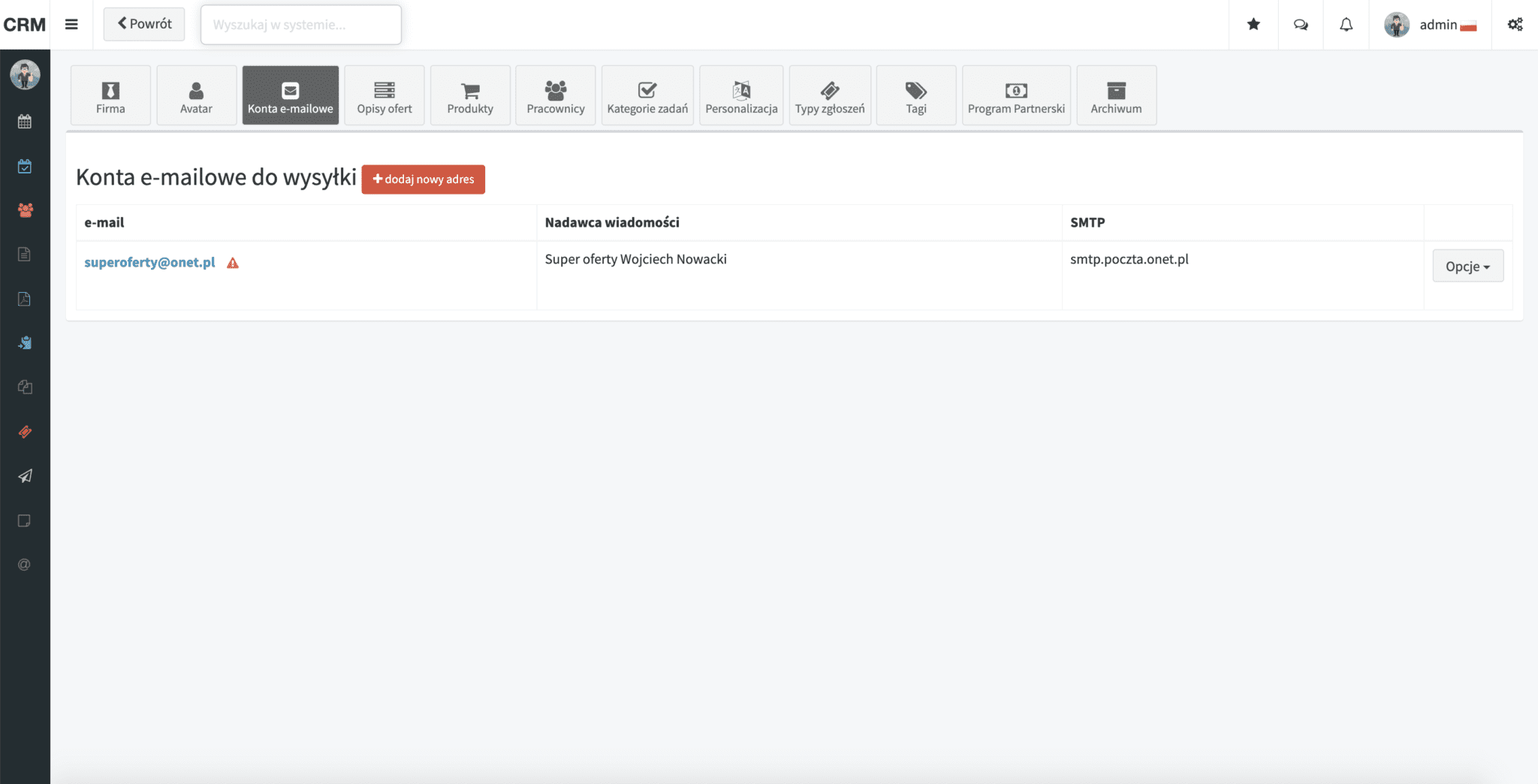
Krok 13. Konto jest aktywne.
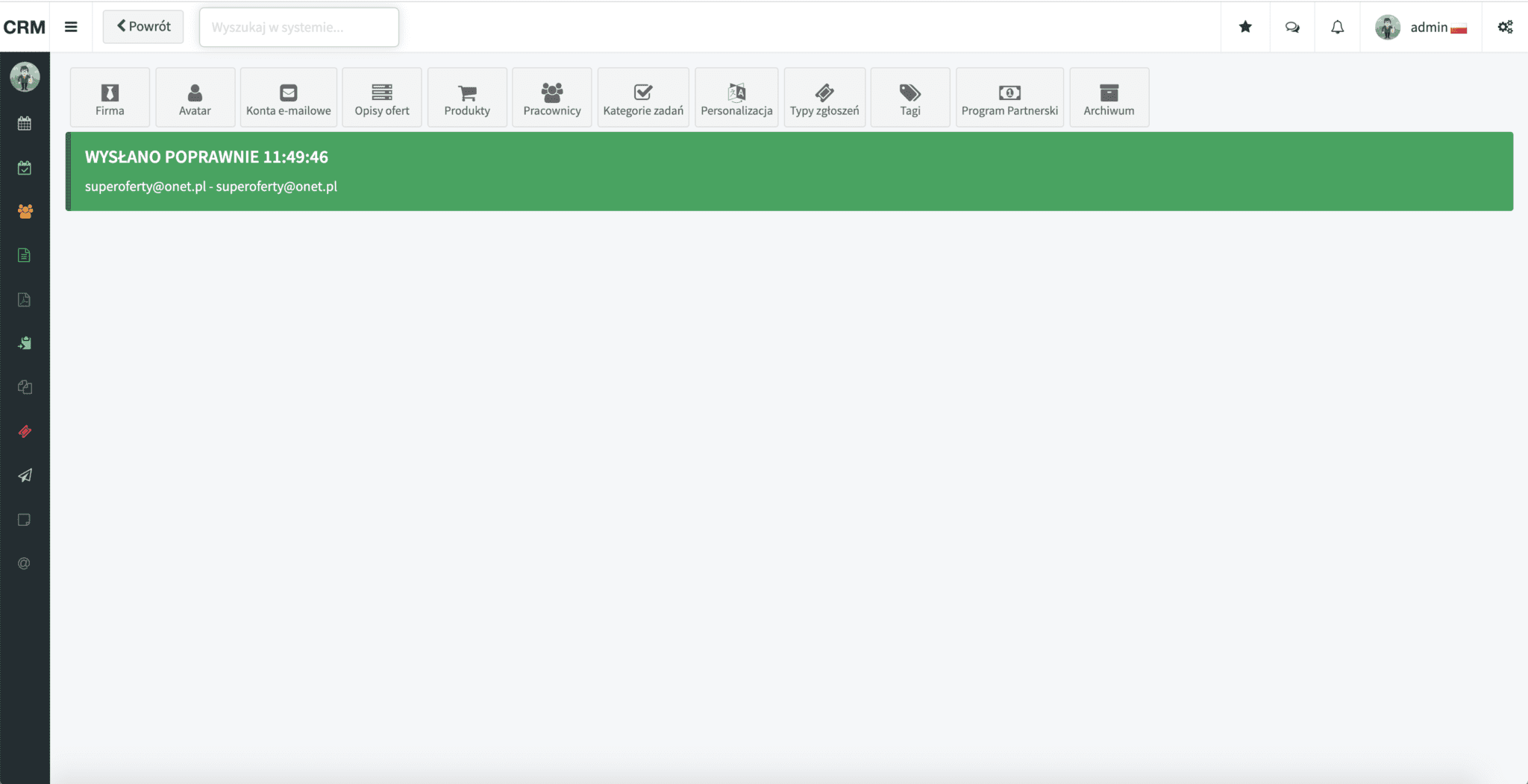
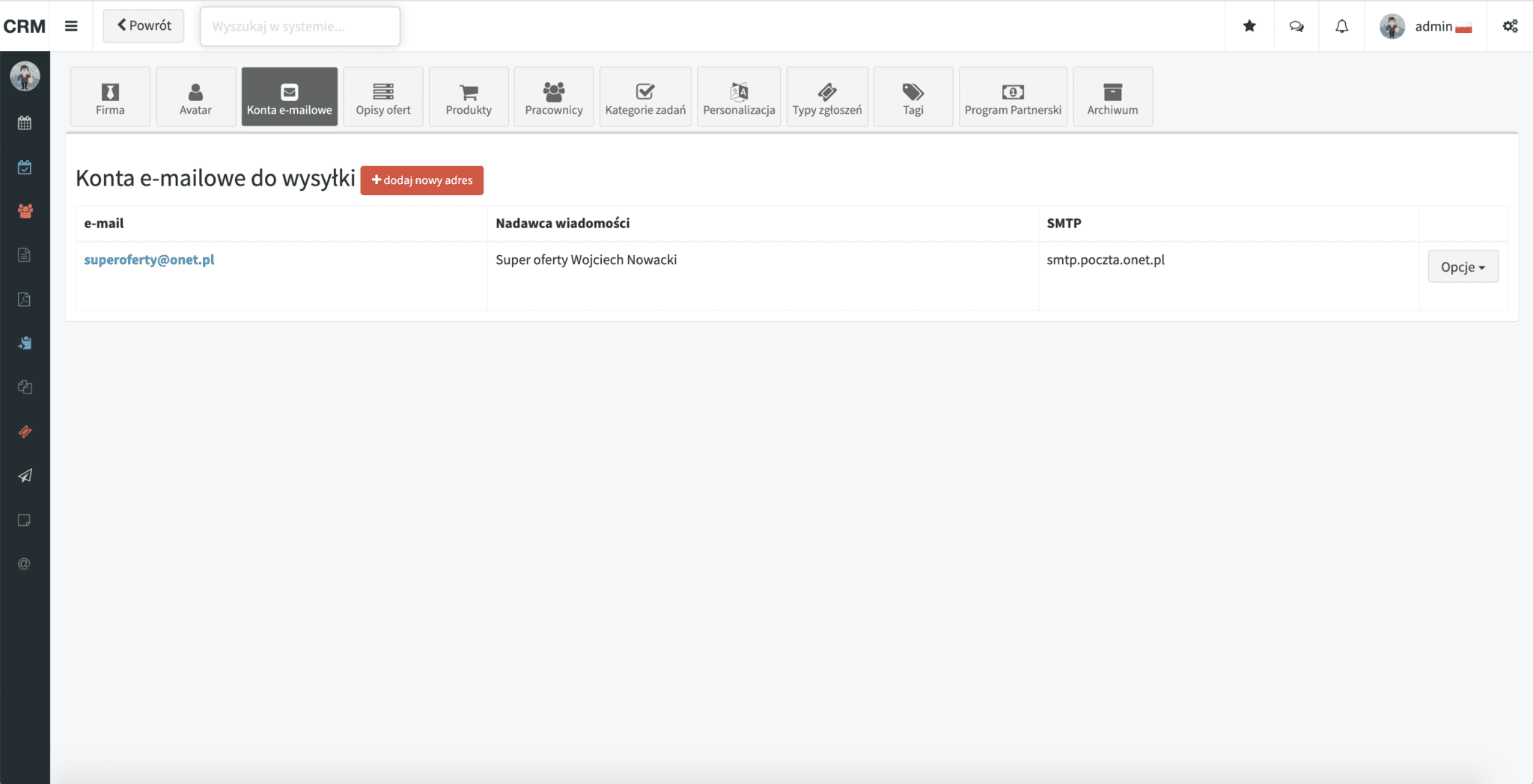
Teraz czas na Twoich pracowników. Każdy pracownik powinien zduplikować Twoje konto ze statusem publiczne, następnie wpisać swoje dane i zmienić dane w stopce. Gdy to zrobi, ustaw swoje konto ze statusem prywatne. Jak to zrobić? [kliknij tutaj] W przeciwnym razie pracownik będzie mógł wysyłać wiadomości do klientów z Twojego konta z Twoją stopką.
WIDOK Z KONTA PRACOWNIKA